Nota
El acceso a esta página requiere autorización. Puede intentar iniciar sesión o cambiar directorios.
El acceso a esta página requiere autorización. Puede intentar cambiar los directorios.
La versión de la solución de orquestación de aplicaciones de escritura dual 2.0.999.0 y posteriores incluye cambios en el modelo de datos en la libreta de direcciones global y de partes para las tablas Cuenta y Contacto. Los cambios permiten relaciones de varios a varios que admiten escenarios empresariales avanzados. Estos cambios no son compatibles con los roles web del portal, incluido el portal del cliente, que se envían listos para usar o que existían en su ambiente antes de instalar la escritura dual. Para que los roles web funcionen como se esperaba, debe crear nuevos roles web utilizando el nuevo modelo de datos.
En resumen, la forma en que interactúan las tablas ha cambiado, pero los permisos de las tablas en el portal del cliente no han cambiado. Este artículo explica cómo crear nuevos roles web que funcionen con el nuevo modelo de datos avanzado.
Este diagrama muestra la relación de la tabla sin el modelo de datos de parte y de libreta de direcciones global:
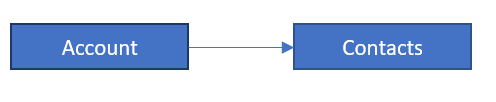
Este diagrama muestra la relación de la tabla con el modelo de datos de parte y de libreta de direcciones global:
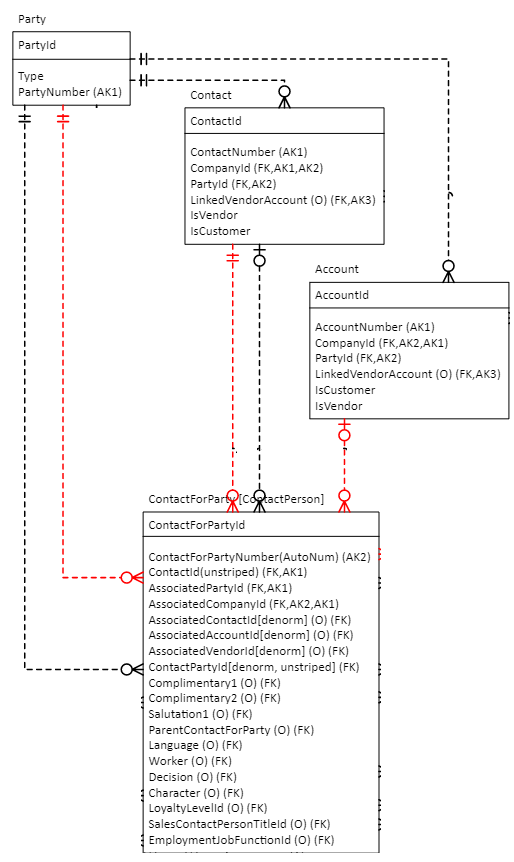
Crear un permiso de tabla nuevo
Para crear estos nuevos permisos de tabla, siga estos pasos:
Inicie sesión en Power Apps y vaya a sus aplicaciones.
Seleccione su aplicación de Administración de portales.
En la barra lateral, seleccione Seguridad > Permisos de tabla.
Debe crear tres permisos nuevos:
- Conexión de tabla Contacto a Parte
- Conexión de tabla Parte a Cuenta
- Conexión de tabla Cuenta a Pedido
Cree y guarde un nuevo permiso para la conexión de contacto a parte, estableciendo estos parámetros:
- Nombre: conexión de tabla Parte a Cuenta (o su elección)
- Nombre de tabla: msdyn_contactforparty
- Sitio web: portal del cliente
- Ámbito: contacto
- Privilegios: Seleccionar todo
- Roles web: usuarios autenticados, representante del cliente (o su elección)
Cree y guarde un nuevo permiso para la conexión de parte a contacto, estableciendo estos parámetros:
- Nombre: conexión de parte a cuenta (o su elección)
- Nombre de tabla: cuenta
- Sitio web: portal del cliente
- Ámbito: primario
- Privilegios: Seleccionar todo
- Permiso de tabla principal: conexión de contacto a parte
Cree y guarde un nuevo permiso para la conexión de cuenta a pedido, estableciendo estos parámetros:
- Nombre: conexión de cuenta a pedido (o su elección)
- Nombre de tabla: salesorder
- Sitio web: portal del cliente
- Ámbito: primario
- Privilegios: Seleccionar todo
- Permiso de tabla principal: conexión de parte a cuenta